Ermee beginnen
Introductie
FoneLab biedt u drie herstelmodi waarmee u verloren of verwijderde bestanden op uw iPhone / iPad / iPod touch kunt ophalen. Hier hebben we deze drie manieren afzonderlijk geïntroduceerd. Download en installeer eerst Aiseesoft FoneLab op uw computer.
Deel 1. Herstel direct van iOS-apparaat
Stap 1 Start het programma en verbind uw iOS-apparaat met de computer via een USB-kabel. Voor iOS 11 of hoger moet u eerst uw iPhone ontgrendelen en vervolgens op tikken Trust op je iPhone. Als u een iPhone 4/3GS, iPad 1 of iPod touch 4 gebruikt, moet u een plug-in downloaden en de scanmodus openen door de stappen op de interface te volgen.

Stap 2 Kies Herstellen van iOS-apparaat, En klik op de knop Start scannen om verwijderde gegevens te scannen.

Na het scannen worden alle bestanden op uw apparaat in categorieën weergegeven. Houd er rekening mee dat als u veel bestanden op uw iPhone heeft, het scanproces langer kan duren. Wacht geduldig.

Stap 3 U kunt het doelbestand in zijn eigen categorie vinden en er een voorbeeld van bekijken. Als u er bijvoorbeeld zeker van wilt zijn dat de foto precies is wat u zoekt, dubbelklikt u erop en kunt u er een voorbeeld van bekijken.

Stap 4 Kies wat je nodig hebt en klik op de Herstellen knop. De aangevinkte bestanden worden geëxporteerd en opgeslagen op uw computer.
Opmerking:
Als u eerder een back-up van uw iPhone hebt gemaakt met iTunes-codering, moet u het iTunes-back-upwachtwoord invoeren en valideren in het pop-upvenster, zodat u door kunt gaan met het scannen van uw apparaat.
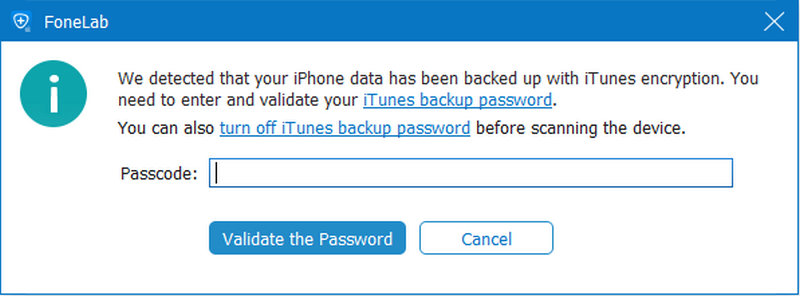
Opmerking:
Als op uw apparaat iOS 13 of hoger wordt uitgevoerd en er geen gecodeerde back-up in iTunes is, ziet u dit pop-upvenster. Als u de gegevens van de oproepgeschiedenis, FaceTime en Safari-geschiedenis wilt scannen, kunt u klikken Versleutelde scan verdergaan. Maar als je dat niet doet, klik dan gewoon Annuleer en het programma zal het scannen van deze drie soorten gegevens overslaan.
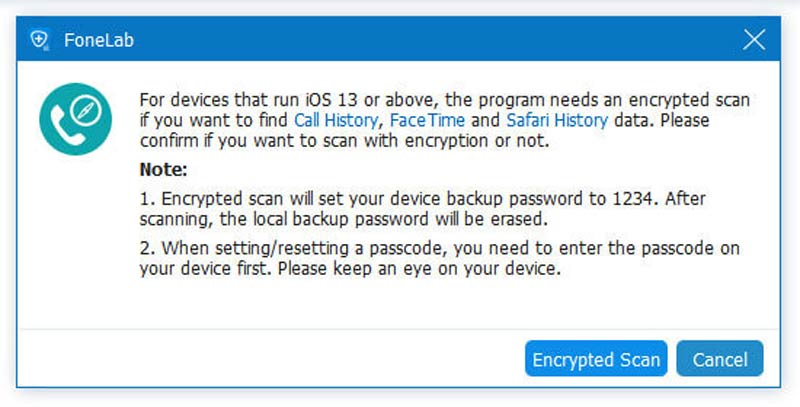
Deel 2. Herstel van het iTunes-back-upbestand
Stap 1 Kies na het starten van het programma de tweede modus Herstel van het iTunes-back-upbestand. Alle back-upbestanden op uw computer worden gedetecteerd en weergegeven. Scan degene die je nodig hebt.

Stap 2 Als u iTunes-back-up hebt gecodeerd, moet u eerst het back-upwachtwoord invoeren om door te gaan met scannen vanuit het iTunes-back-upbestand.
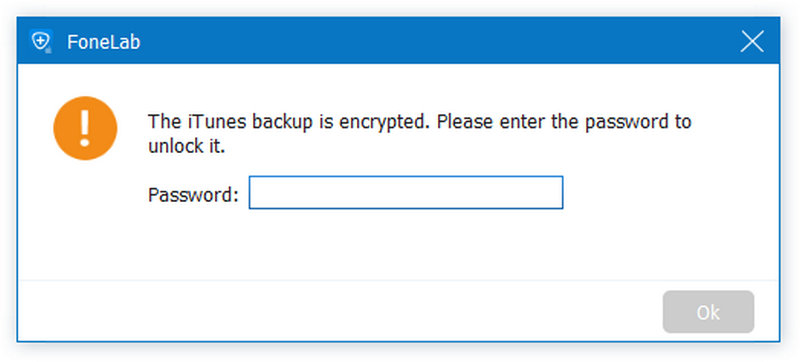
Stap 3 Na het scannen worden de scanresultaten weergegeven. Vink aan wat je nodig hebt en klik Herstellen.

Deel 3. Herstel van het iCloud-back-upbestand
Stap 1 Voer deze software uit en selecteer Herstel van het iCloud-back-upbestand. Log in op uw iCloud-account.

Opmerking:
Als je twee-factor-authenticatie ingeschakeld, moet je tikken Trust knop op de iPhone, en dan stuurt Apple je de verificatiecode naar je iPhone. Voer de ontvangen verificatiecode in deze software in.
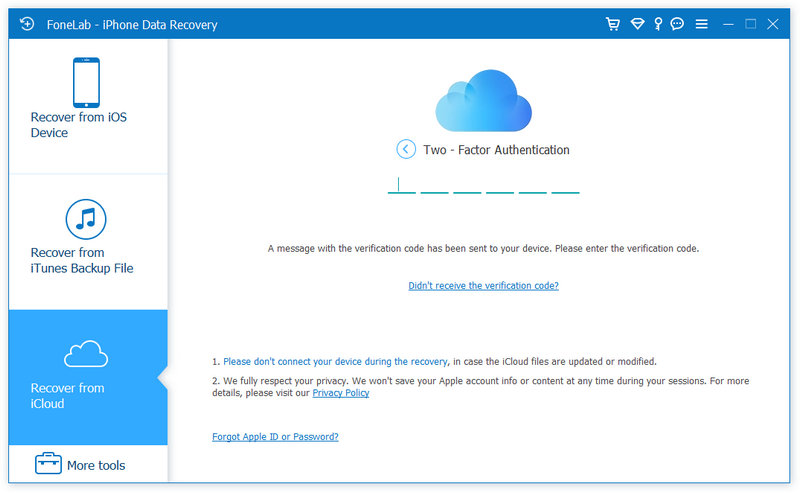
Stap 2 Hier zijn 2 manieren om verwijderde gegevens van iCloud te scannen en te herstellen.
1. Selecteer het gegevenstype dat u uit iCloud wilt herstellen, zoals Contacten, Notities, Herinneringen, Foto's, enz. Klik daarna op Start knop om iCloud-gegevens te scannen.

Het duurt even voordat het scanproces is voltooid. Wanneer de scan is voltooid, klikt u gewoon op het gegevenstype in de linkerzijbalk en de details worden aan de rechterkant weergegeven.
Selecteer de gegevens die u wilt herstellen en klik op Herstellen knop om de verwijderde bestanden op de computer op te slaan.

2. Een andere optie die u overblijft, is om van te scannen iCloud back-up.

Stap 1 Klik erop en alle back-upbestanden die aan het iCloud-account zijn gekoppeld, worden weergegeven. U kunt er een ophalen op basis van de apparaatnaam en de back-updatum. Klik Downloaden te gaan.

Stap 2 In het pop-upvenster verschijnen alle gegevenstypen van iCloud-back-up. Schakel het selectievakje van de items in en klik Volgende. Vervolgens scant deze software het iCloud-back-upbestand onmiddellijk.

Stap 3 Wanneer het scanproces is voltooid. Klik op het gegevenstype in het linkerdeelvenster en bekijk ze in details aan de rechterkant. Selecteer de verwijderde bestanden die u wilt herstellen en klik op Herstellen knop om de verwijderde gegevens van iCloud-back-up naar uw computer te exporteren.

-
Verwijder / verwijder apps om opslagruimte op iPhone of Android-telefoon vrij te maken
Hoe apps op iPhone / iPad of Android-telefoon verwijderen of verwijderen? Dit artikel laat zien hoe u permanent ongewenste apps op iPhone / iPad en Android-telefoon verwijdert.
 Posted by Jenny Ryan | 05.01.2017
Posted by Jenny Ryan | 05.01.2017 -
Drie beste methoden om muziek van de iPhone te verwijderen
Hoe verwijder ik muziek van de iPhone? Dit artikel laat zien hoe je muziek verwijdert van iPhone X / 8/8 Plus / 7/7 Plus / SE / 6s / 5 / 5c / 5s.
 Posted by Jenny Ryan | 13.01.2017
Posted by Jenny Ryan | 13.01.2017 -
Hoe verwijderde Instagram-foto's te herstellen
Hoe verwijderde Instagram-foto's herstellen? Dit artikel introduceert reagerende oplossingen om Instagram-foto's op iPhone of Android-telefoon op te halen.
 Posted by Jenny Ryan | 14.02.2022
Posted by Jenny Ryan | 14.02.2022 -
Hoe iPhone- en Android-tekstberichten te controleren
Hoe sms-berichten controleren? Dit artikel richt zich voornamelijk op het controleren van iPhone / Android-sms-berichten.
 Posted by Jenny Ryan | 13.09.2016
Posted by Jenny Ryan | 13.09.2016 -
Hoe verdwijnende iPhone-contacten te repareren
iPhone-contacten verdwenen? Dit artikel biedt effectieve manieren om iPhone-ontbrekende contacten of het pictogram Contacten op te halen.
 Posted by Jenny Ryan | 01.11.2017
Posted by Jenny Ryan | 01.11.2017 -
Recensies: Beste iPhone Data Recovery-software in 2017
Wat is de beste software voor iPhone-gegevensherstel? Lees de recensies van 5 iPhone Data Recovery in dit artikel.
 Posted by Nicole Jones | 11.07.2019
Posted by Nicole Jones | 11.07.2019 -
Hoe verwijderde tekstberichten terug te halen
Hoe verwijderde sms-berichten van iPad / iPhone / iPod of Android-telefoon op te halen? Dit artikel is voor u over het herstellen van verwijderde sms-berichten van iPad / iPhone / iPod en Android-telefoon.
 Posted by Iris Walker | 28.09.2017
Posted by Iris Walker | 28.09.2017 -
Hoe verwijderde berichten op de iPhone te zien
Het artikel geeft je twee eenvoudige manieren om verwijderde iPhone-sms-berichten te vinden, waaronder Spotlight Search en iPhone SMS Manager.
 Posted by Ashley Mae | 02.06.2023
Posted by Ashley Mae | 02.06.2023 -
Hoe verwijderde teksten op iPhone en Android-telefoon op te halen
Hoe verwijderde teksten terughalen ?? Dit artikel toont de beste oplossing om u te helpen verwijderde teksten op de iPhone en Android-telefoon te herstellen.
 Posted by Iris Walker | 08.12.2017
Posted by Iris Walker | 08.12.2017 -
Hoe verwijderde of verloren gegevens van iPhone herstellen
In dit artikel wordt uitgelegd hoe u verwijderde gegevens van iPhone7 / SE / 6/5/4, iPad Pro / Air 2 / mini 4, etc. kunt herstellen.
 Posted by Louisa Wit | 16.10.2013
Posted by Louisa Wit | 16.10.2013 -
Hoe gegevens herstellen van gebogen iPhone
Lees dit artikel en ontdek de beste manier om gegevens van een verbogen iPhone te herstellen.
 Posted by Louisa Wit | 26.09.2014
Posted by Louisa Wit | 26.09.2014 -
Hoe iPhone te herstellen zonder software-update
Wilt u uw iPhone herstellen zonder bij te werken naar de nieuwste iOS? Lees dit artikel.
 Posted by Louisa Wit | 06.06.2016
Posted by Louisa Wit | 06.06.2016 -
SMS Backup en Restore
Geen idee van SMS-back-up en herstel op uw telefoon? Dit artikel laat zien hoe u een back-up kunt maken van Android SMS / MMS en deze kunt herstellen.
 Posted by Iris Walker | 26.08.2016
Posted by Iris Walker | 26.08.2016 -
Spraakmemo's overzetten van iPhone naar Mac
Hoe spraakmemo's overzetten van iPhone naar Mac? Dit artikel biedt de beste manier om u te helpen.
 Posted by Louisa Wit | 12.04.2016
Posted by Louisa Wit | 12.04.2016 -
Hoe maak je een back-up van foto's naar iCloud
Maakt iCloud een back-up van foto's? Dit artikel laat zien hoe u een back-up van foto's maakt naar iCloud.
 Posted by Louisa Wit | 13.09.2016
Posted by Louisa Wit | 13.09.2016 -
iTunes voor Android - Deel gegevens van iTunes naar Android
iTunes voor Android? Ja, u kunt deze iTunes voor Android-app downloaden om iTunes-muziek, video's en meer met één klik over te zetten naar Android.
 Posted by Iris Walker | 23.08.2017
Posted by Iris Walker | 23.08.2017 -
iPad is uitgeschakeld Verbonden met iTunes - Hoe dit te verhelpen
iPad kan geen verbinding maken met iTunes, hoe kan ik dit oplossen? Lees deze handleiding om een uitgeschakelde iPad te repareren door de iPad te resetten en zonder gegevens te verliezen.
 Posted by Iris Walker | 23.08.2017
Posted by Iris Walker | 23.08.2017 -
5 Beste gratis MP4-splitter voor Windows en Mac
Je kunt de 5 beste gratis MP4-splitters voor Windows en Mac vinden om MP4-video te splitsen.
 Posted by Jenny Ryan | 10.10.2017
Posted by Jenny Ryan | 10.10.2017 -
Verhoog het MP3-volume - Hoe u audiobestanden luider kunt maken
In dit artikel introduceren we twee manieren om u te helpen uw MP3-bestandsvolume op uw computer en online te vergroten.
 Posted by Jenny Ryan | 14.03.2014
Posted by Jenny Ryan | 14.03.2014 -
Drie methoden om iTunes-afspeellijst te delen
Heb je een verzameling geweldige nummers in je iTunes-afspeellijst en wil je deze graag delen met je vrienden? Lees dit artikel.
 Posted by Louisa Wit | 04.08.2016
Posted by Louisa Wit | 04.08.2016 -
Hoe iPhone-back-up te maken op iCloud
Hoe maak je een back-up van de iPhone naar iCloud? Dit artikel richt zich op het maken van een back-up van de iPhone op iCloud.
 Posted by Louisa Wit | 10.08.2016
Posted by Louisa Wit | 10.08.2016 -
Over iTunes-gecodeerde back-up en het bijbehorende wachtwoord
Wat is iTunes-wachtwoord? Wat is het back-upwachtwoord van iTunes? In dit artikel leest u meer over iTunes-gecodeerde back-up in en onderscheidt u iTunes-wachtwoorden.
 Posted by Louisa Wit | 16.08.2016
Posted by Louisa Wit | 16.08.2016 -
ICloud-wachtwoord vergeten: iCloud-wachtwoord herstellen / resetten
ICloud-wachtwoord vergeten? Dit artikel richt zich op het herstellen of opnieuw instellen van een vergeten iCloud-wachtwoord.
 Posted by Louisa Wit | 11.10.2017
Posted by Louisa Wit | 11.10.2017 -
Hoe te repareren iPod is uitgeschakeld Maak verbinding met iTunes
Uw iPod / iPod touch is uitgeschakeld, zegt verbinden met iTunes? Maak je geen zorgen, dit bericht vertelt je de beste manier om een uitgeschakelde iPod / iPod touch te ontgrendelen.
 Posted by Louisa Wit | 02.09.2016
Posted by Louisa Wit | 02.09.2016 -
Hoe iCloud-activeringsvergrendeling snel en permanent te omzeilen
Hoe iCloud-activering te omzeilen? Dit bericht biedt u de snelste manier om iCloud-activeringsslot permanent te omzeilen. Om iCloud-vergrendeling te verwijderen, kunt u hier ook een handige iCloud-bypass-tool vinden.
 Posted by Louisa Wit | 12.05.2023
Posted by Louisa Wit | 12.05.2023 -
ITunes-cadeaubon inwisselen
Een iTunes-cadeaubon ontvangen? Hoe kun je iTunes-cadeaubon inwisselen? Deze tutorial kan je helpen.
 Posted by Iris Walker | 29.07.2015
Posted by Iris Walker | 29.07.2015 -
Hoe iCloud Lock voor iOS 8/9/10 te omzeilen of te verwijderen
iCloud-vergrendeling om een aantal redenen? Omzeil of verwijder iCloud-vergrendeling om een nieuw gebruik voor uw iPhone of iPad te krijgen.
 Posted by Louisa Wit | 18.10.2016
Posted by Louisa Wit | 18.10.2016 -
Hoe iCloud-login te stoppen, blijft opduiken
Inlogproblemen met iCloud tegenkomen, zoals inloggen op iCloud-account blijft uitkomen? Lees dit bericht en leer hoe u herhaalde iCloud-aanmeldingsverzoeken kunt oplossen.
 Posted by Louisa Wit | 12.05.2023
Posted by Louisa Wit | 12.05.2023


